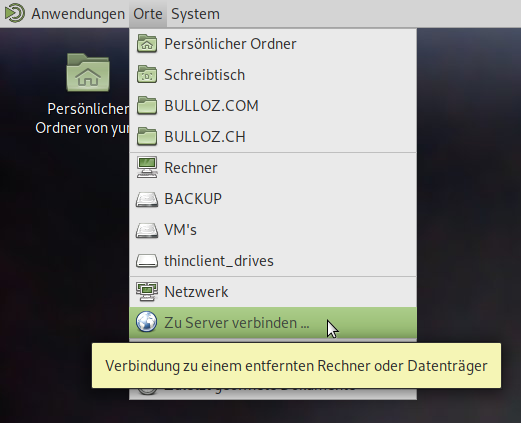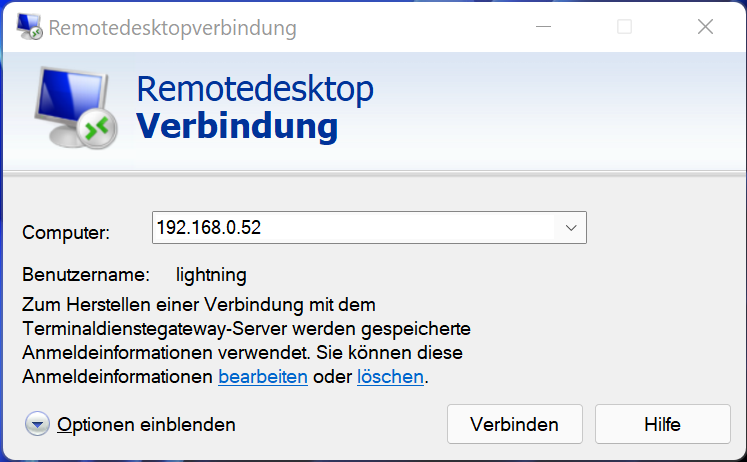XAMPP ist eine leicht zu installierende Apache-Distribution, die MariaDB, PHP und Perl enthält.
Gehe auf http://www.apachefriends.org/de/download.html
Dieses Tutorial bezieht sich auf die Installation von XAMPP unter Debian GNU/Linux und wurde unter Bullseye getestet.
Fährst Du mit der Maus über eine Prüfsumme (md5 oder sha1), wird dir diese angezeigt. Nach erfolgreichem Download kann die Prüfsumme ausgelesen werden:
$ sha1sum xampp-linux-*-installer.run
abcdefghijklmnopqrstuvwxyzABCDEFGHIJKLMN xampp-linux-*-installer.run
Ist die Prüfsumme korrekt, kann mit der Installation begonnen werden. Die Datei wird zuerst ausführbar gemacht:
$ chmod 755 xampp-linux-*-installer.run
und anschliessend die Installationsroutine gestartet:
# ./xampp-linux-*-installer.run
Der XAMPP-Installer verlangt root-Rechte. Tippe dazu su – ein:
su -
Passwort:
./xampp-linux-x64-8.1.1-2-installer.run
----------------------------------------------------------------------------
Welcome to the XAMPP Setup Wizard.
----------------------------------------------------------------------------
Select the components you want to install; clear the components you do not want
to install. Click Next when you are ready to continue.
XAMPP Core Files : Y (Cannot be edited)
XAMPP Developer Files [Y/n] : Y
Is the selection above correct? [Y/n]: Y
----------------------------------------------------------------------------
Installation Directory
XAMPP will be installed to /opt/lampp
Press [Enter] to continue:
----------------------------------------------------------------------------
Setup is now ready to begin installing XAMPP on your computer.
Do you want to continue? [Y/n]: Y
----------------------------------------------------------------------------
Please wait while Setup installs XAMPP on your computer.
Installing
0% ______________ 50% ______________ 100%
#########################################
----------------------------------------------------------------------------
Setup has finished installing XAMPP on your computer.
XAMPP kann nun via Brower aufgerufen werden. Tippe dazu in die Adresszeile localhost ein.
Die Dienste müssen vorab jedoch gestartet werden. Xampp heisst unter Linux korrekterweise lampp:
# /opt/lampp/lampp start
Starting XAMPP for Linux 8.1.1-2...
XAMPP: Starting Apache.../opt/lampp/share/xampp/xampplib: Zeile 22: netstat: Kommando nicht gefunden.
/opt/lampp/share/xampp/xampplib: Zeile 22: netstat: Kommando nicht gefunden.
ok.
XAMPP: Starting MySQL.../opt/lampp/share/xampp/xampplib: Zeile 22: netstat: Kommando nicht gefunden.
ok.
XAMPP: Starting ProFTPD.../opt/lampp/share/xampp/xampplib: Zeile 22: netstat: Kommando nicht gefunden.
ok.
Die Meldung von netstat kann getrost ignoriert werden oder mit dem Paket net-tools behoben werden.
# apt install net-tools
jetzt startet XAMPP «fehlerfrei»
# /opt/lampp/lampp start
Starting XAMPP for Linux 8.1.1-2...
XAMPP: Starting Apache...ok.
XAMPP: Starting MySQL...ok.
XAMPP: Starting ProFTPD...ok.
Beendet wird XAMPP mit:
# /opt/lampp/lampp stop
Stopping XAMPP for Linux 8.1.1-2...
XAMPP: Stopping Apache...ok.
XAMPP: Stopping MySQL...ok.
XAMPP: Stopping ProFTPD...ok.
>>> HINWEIS <<<
Das Verzeichnis von XAMPP befindet sich unter
/opt/lampp/htdocs
Um dauerhaft Besitzer dieses Verzeichnis zu werden, können die Besitzerrechte mit chown geändert werden. Tippe dazu:
# chown -cR BENUTZER /opt/lampp/htdocs
ein.